DNS (Domain Name Service) wird verwendet, um die Serveradresse mit den Domänennamen aufzulösen. In diesem Fall hat DNS mehrere A-, TXT-, MX-, CNAME- usw. Datensatztypen. Jeder Datensatztyp von DNS hat unabhängige Arbeit; zum Beispiel Ein Datensatz wird verwendet, um die IP des Servers mit der angegebenen Domain aufzulösen, MX-Eintrag wird verwendet, um Mail Exchanger für die Domäne zu konfigurieren. Ebenso müssen Sie in vielen Fällen möglicherweise die DNS-Einträge in cPanel hinzufügen/entfernen/aktualisieren.
1. Melden Sie sich mit Benutzername bei cPanel an &Passwort . d.h. (https://ihredomain.com:2083 oder https://ihredomain.com/cpanel)
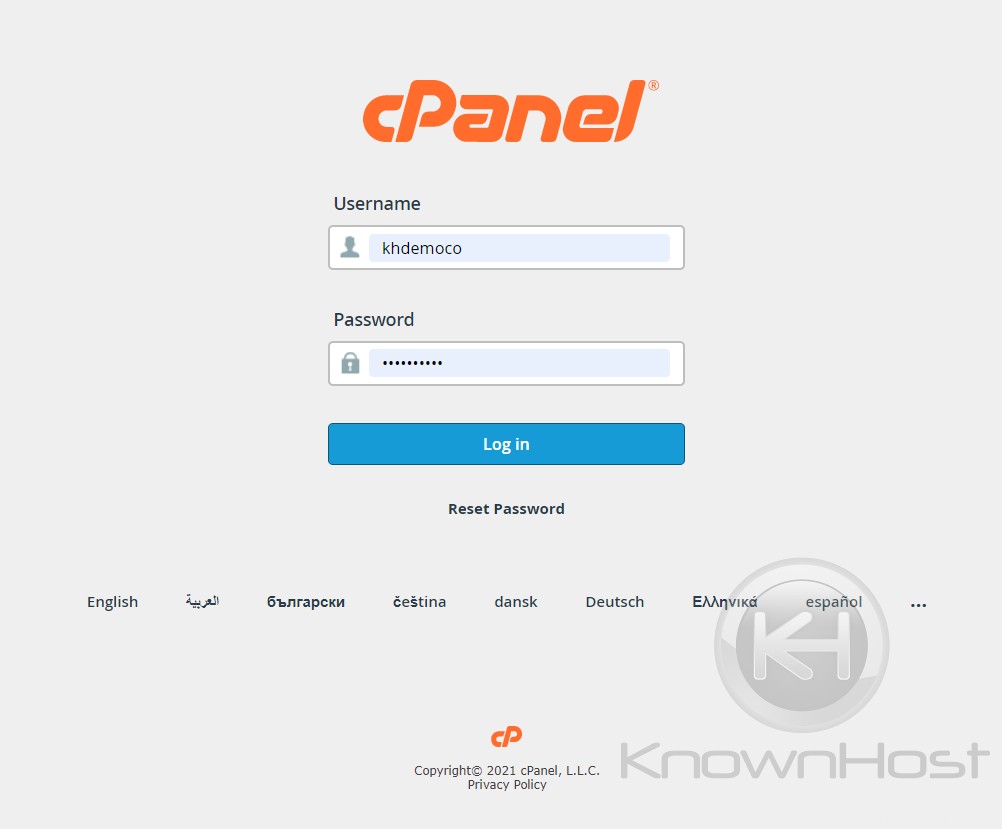
2. Navigieren Sie zu Domains → Zoneneditor .
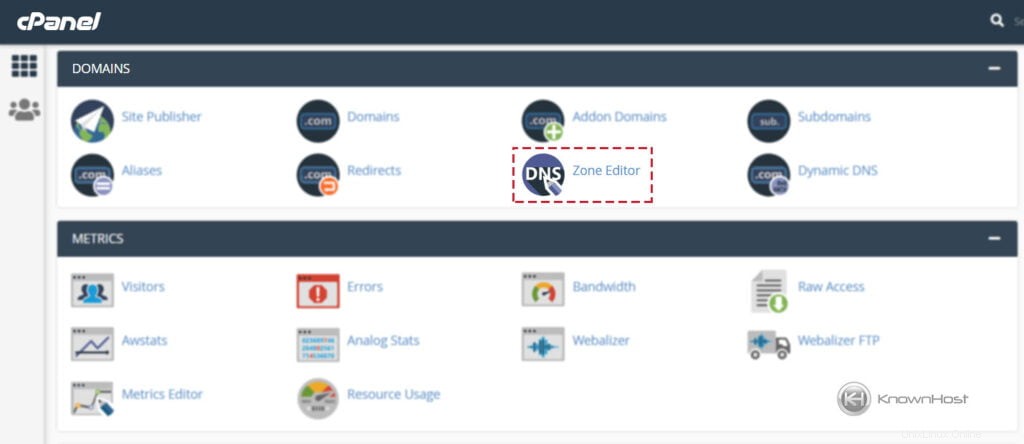
3. Navigieren Sie zu einem bestimmten Domainnamen → Klicken Sie auf „Verwalten“. „.
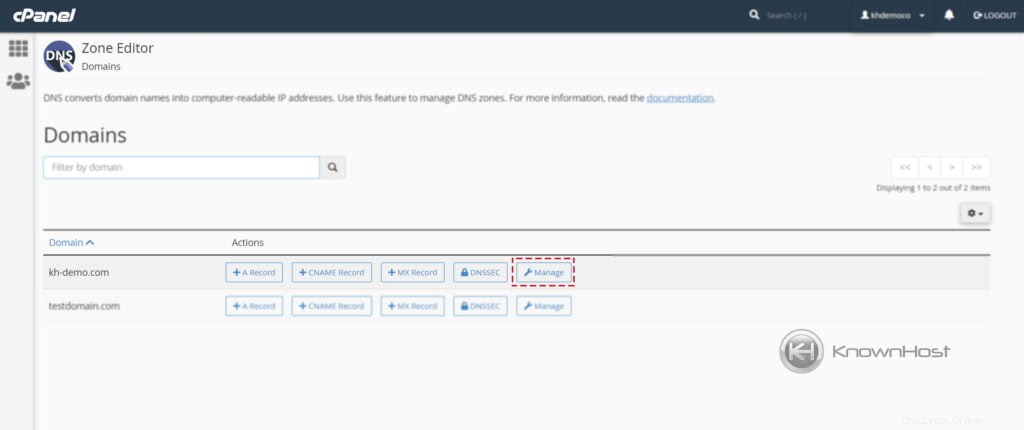
4. Klicken Sie nun auf „+ Datensatz hinzufügen „.
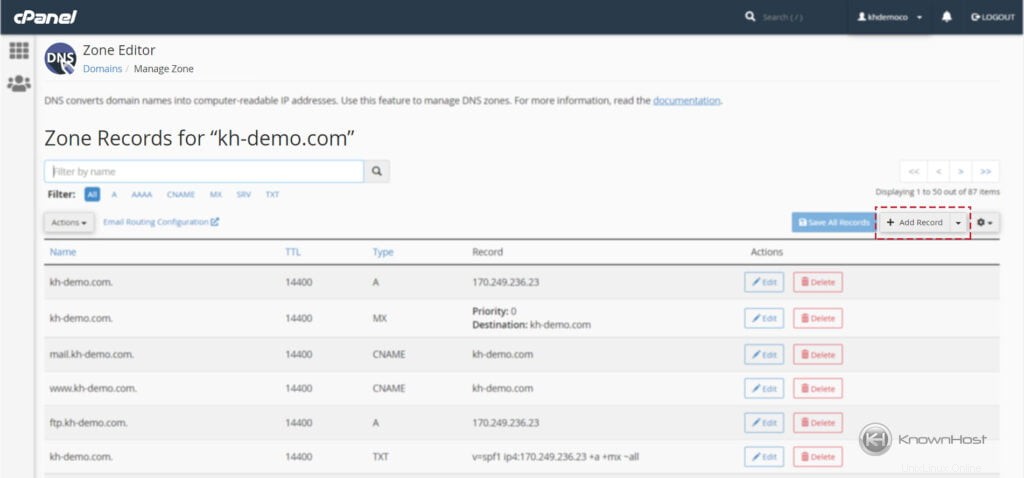
5. Geben Sie nun die folgenden Details ein,
Gültiger Zonenname :Geben Sie den gültigen Zonennamen ein.
TTL :Geben Sie die Zeit ein, damit der DNS-Resolver weiß, wie lange er eine Abfrage im DNS-Cache aufbewahren soll, bevor er eine neue anfordert.
Eintrag eingeben :Wählen Sie nun den Eintragstyp aus der Dropdown-Liste aus (A, TXT, MX, NS, CNAME usw.).
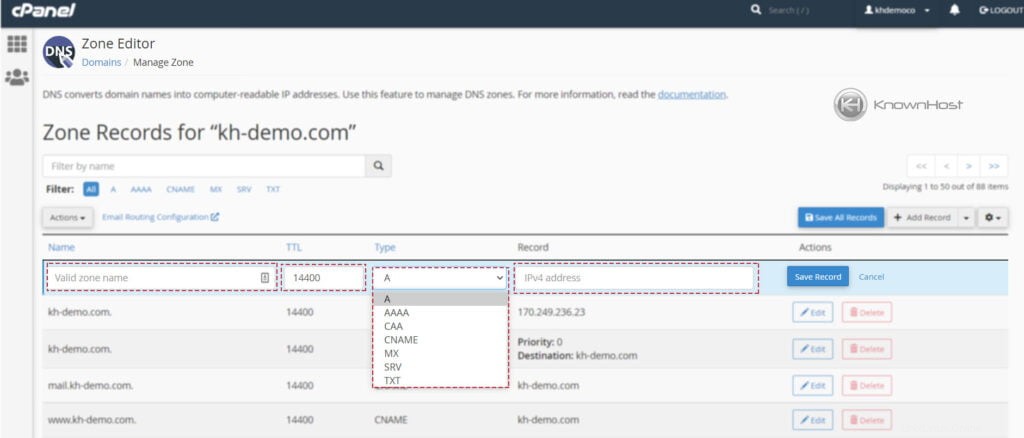
6. Um den Datensatz nun erfolgreich hinzuzufügen → Klicken Sie auf „Datensatz speichern“. „.
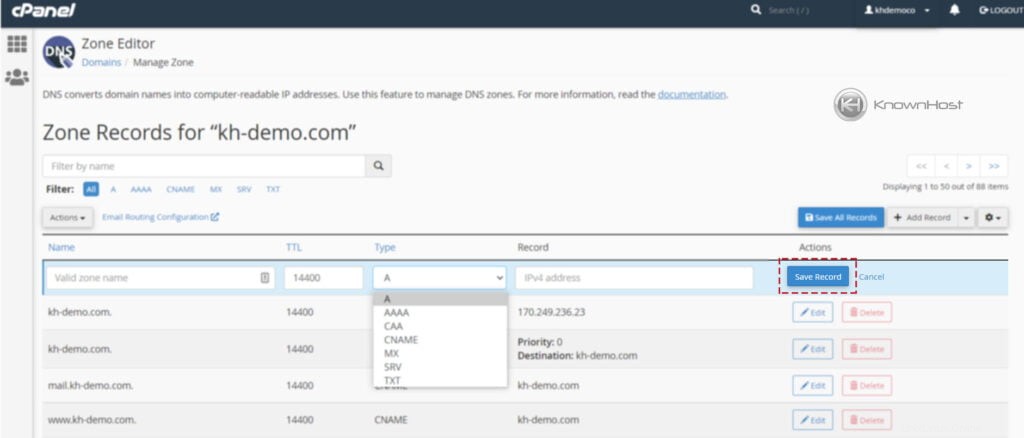
Vorhandenen DNS-Eintrag bearbeiten
1. Melden Sie sich mit Benutzername bei cPanel an &Passwort . d.h. (https://ihredomain.com:2083 oder https://ihredomain.com/cpanel)
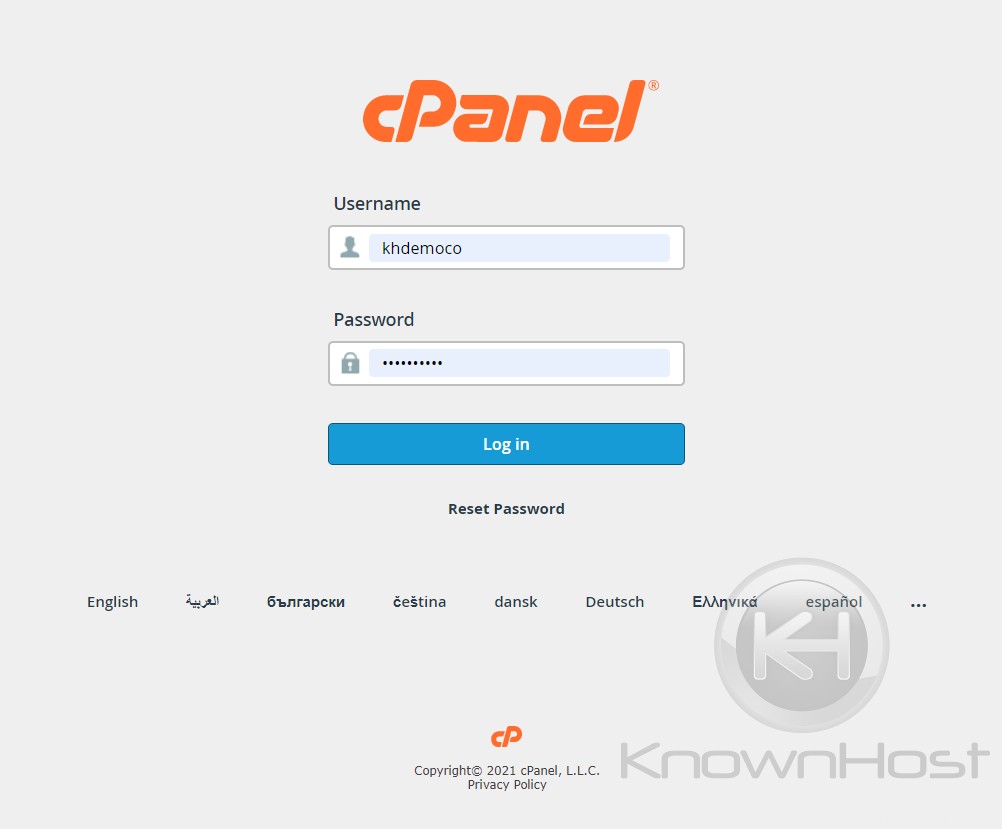
2. Navigieren Sie zu Domains → Zoneneditor .
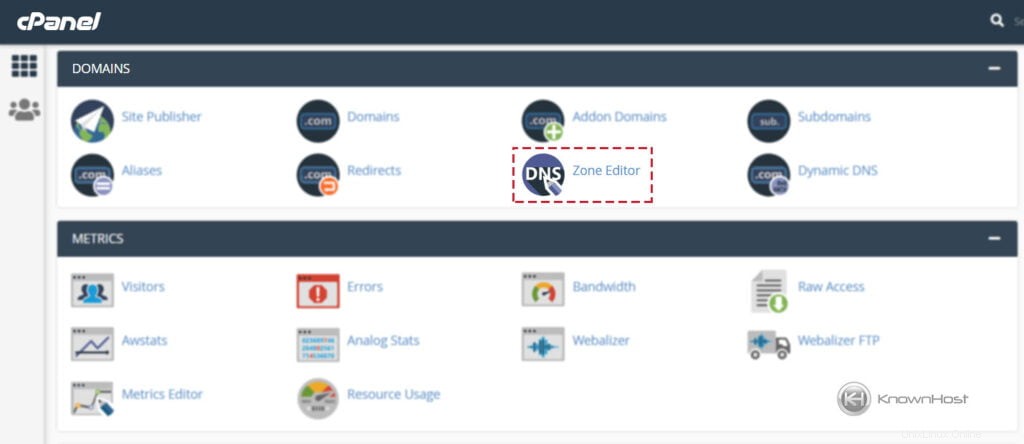
3. Navigieren Sie zu einem bestimmten Domainnamen → Klicken Sie auf „Verwalten“. „.
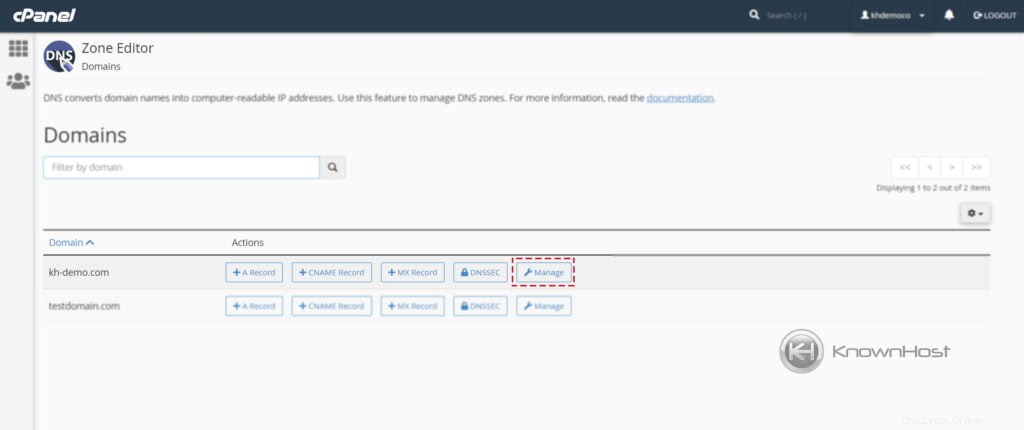
4. Sie können den bestehenden DNS-Eintrag bearbeiten, indem Sie auf „Bearbeiten“ klicken ” neben dem aktuellen DNS-Eintrag.
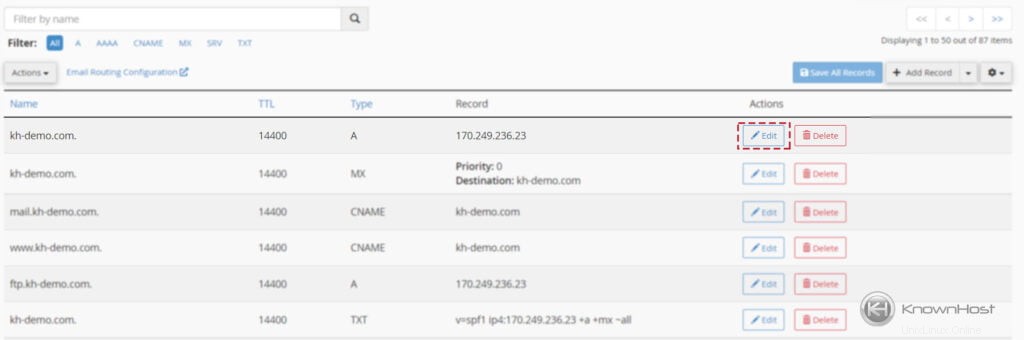
DNS-Eintrag entfernen
1. Melden Sie sich mit Benutzername bei cPanel an &Passwort . d.h. (https://ihredomain.com:2083 oder https://ihredomain.com/cpanel)
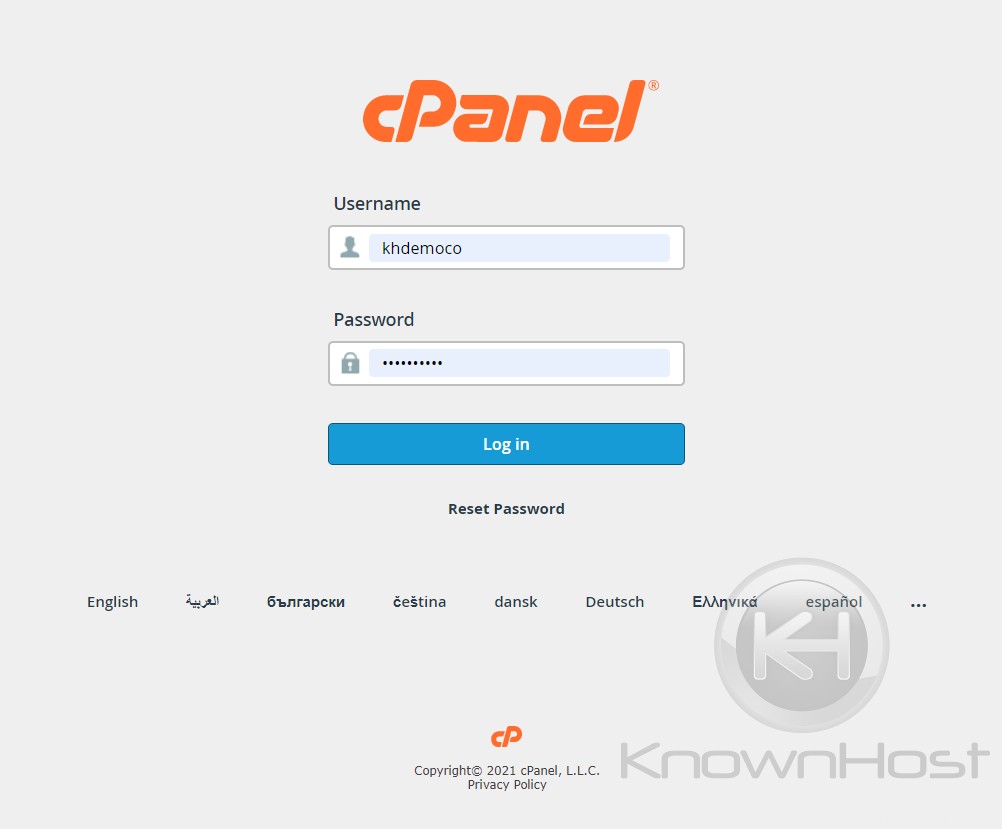
2. Navigieren Sie zu Domains → Zoneneditor .
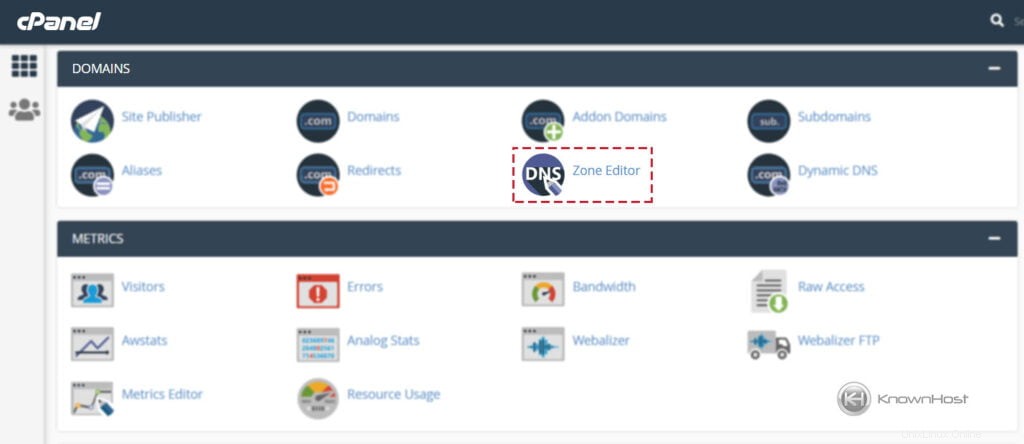
3. Navigieren Sie zu einem bestimmten Domainnamen → Klicken Sie auf „Verwalten“. „.
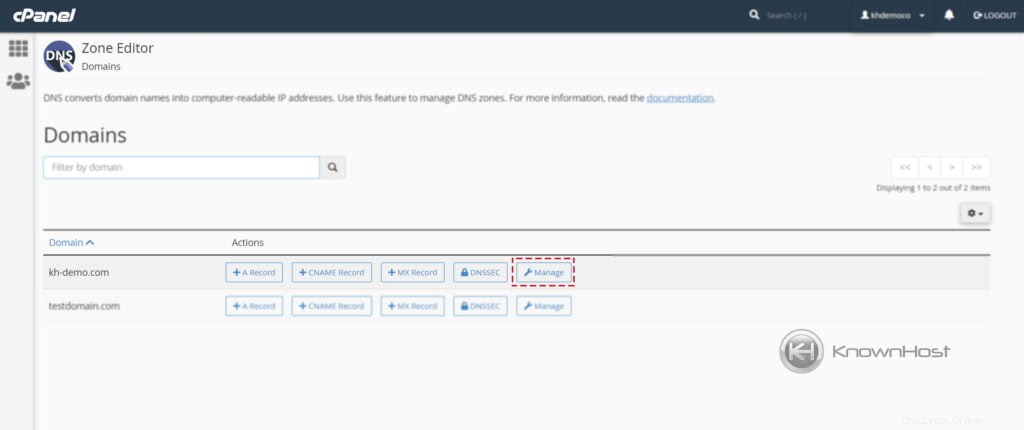
4. Sie können den vorhandenen DNS-Eintrag entfernen/löschen, indem Sie auf „Löschen“ klicken “ neben dem aktuellen DNS-Eintrag.
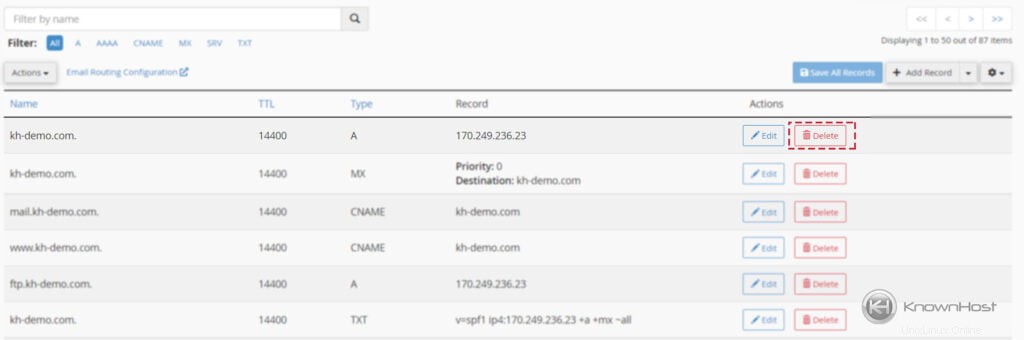
Schlussfolgerung
Nun, da wir uns angesehen haben, wie man DNS-Einträge in cPanel hinzufügt/ändert/entfernt. Mit dieser Schritt-für-Schritt-Anleitung sollten Sie in der Lage sein, vorhandene oder neue DNS-Einträge manuell zu bearbeiten/zu ändern.